Asus EEE PC 900SD: Support DVD и
Support DVD и: Asus EEE PC 900SD
Support DVD
Восстановление системы
Support DVD и
5
Восстановление системы
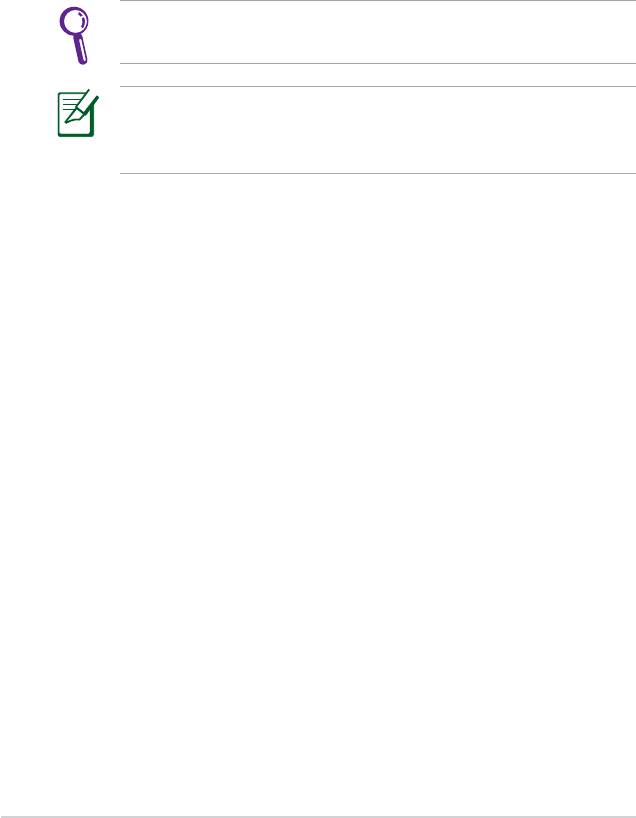
Информация о Support DVD
На Support DVD, поставляемом в комплекте с Eee PC, находятся
драйверы, приложения и утилиты, которые вы можете установить.
Запуск support DVD
Вставьте support DVD во внешний оптический привод. Если
автозапуск включен, автоматически появится меню Драйверы.
Если автозапуск не включен на вашем компьютере, запустите
файл ASSETUP.EXE в папке BIN.
Драйверы и утилиты, находящиеся на support DVD могут
отличаться в зависимости от модели и могут быть изменены
без уведомления.
Меню Драйверы
Меню Драйверы показывает драйверы устройств, которые вы
можете установить в систему. Установите необходимые драйверы.
Меню Утилиты
В меню Утилиты показаны приложения, поддерживающие Eee PC.
Контактная информация
Для отображения контактной информации ASUS выберите
вкладку Контакты.
Другая информация
Иконки в правом верхнем углу экрана предоста вляют
дополнительную информацию о Eee PC и support DVD. Нажмите
иконку для отображения информации.
3-2
Глава 3: Support DVD и Восстановление системы
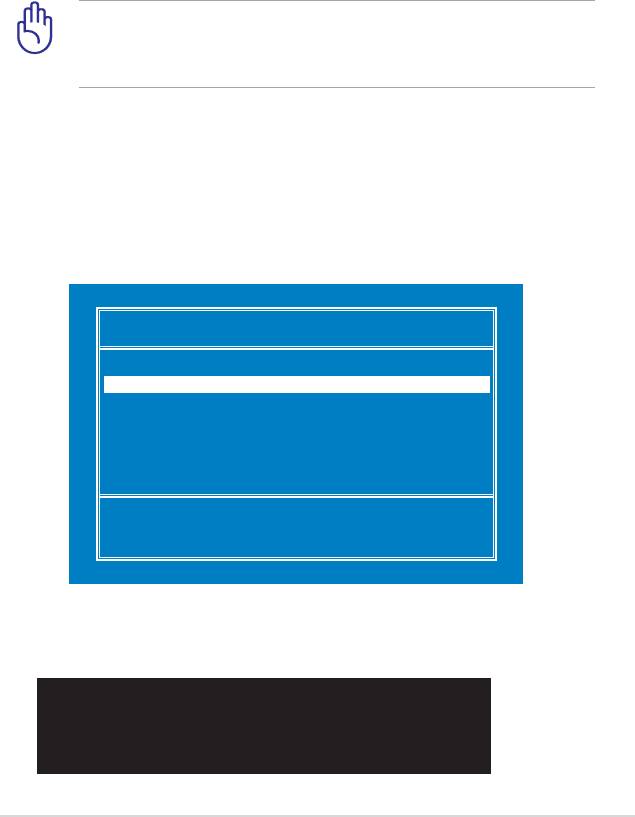
Использование Support DVD
На Support DVD находится образ операционной системы,
установленной в вашу систему на заводе. Support DVD
предоставляет возможность быстрого восстановления
программного обеспечения на Eee PC в его оригинальное рабочее
состояние. Перед использованием Support DVD, скопируйте
ваши данные на дискеты или сетевой диск и запишите параметры
конфигурации (например сетевые параметры).
Перед использованием восстановления системы с USB диска,
внешнего оптического диска или скрытого раздела отключите
Boot Booster
в BIOS.
1. Подключите внешний оптический диск к Eee PC и вставьте в
него Support DVD (Система должна быть включена).
2. При загрузке системы нажмите
<ESC>
, появится меню
Please select boot device
. Выберите USB:XXXXXX (может
быть имя изготовителя привода) для загрузки с оптического
привода.
Please select boot device:
HDD:SM-ASUS-PHISON SSD
USB:Slimtype DVD
↑
and
↓
to move selection
ENTER to select boot device
3. Нажмите любую клавишу для загрузки с оптического привода.
Press any key to boot from CD...
ASUS Eee PC
3-3
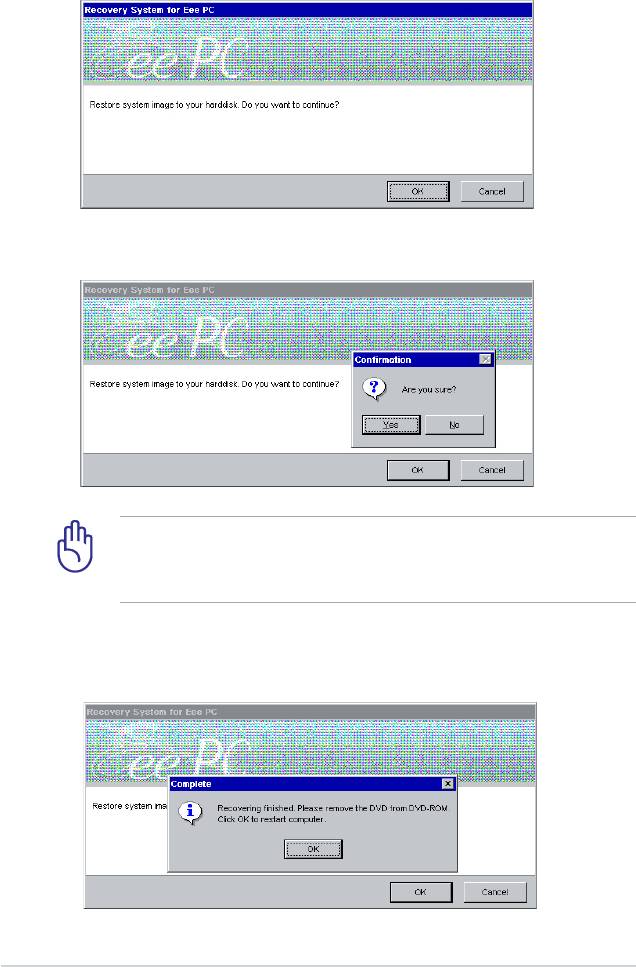
4. В окне
Recovery System for Eee PC
нажмите
OK
.
5. Нажмите
YES
для восстановления системы.
При восстановлении системы вы потеряете все ваши данные.
Перед выполнением восстановления системы, убедитесь, что
все важные данные сохранены на внешних носителях.
6. После завершения восстановления системы извлеките Support
DVD из оптического привода и нажмите
OK
для перезагрузки
Eee PC.
3-4
Глава 3: Support DVD и Восстановление системы
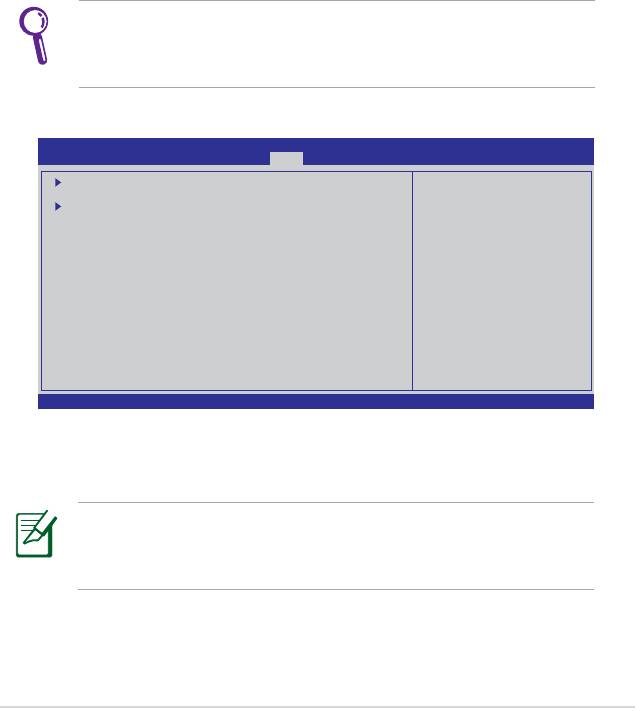
Boot Booster
Пункт Boot Booster (Ускоритель загрузки) в настройках BIOS
помогает уменьшить время загрузки устройства Eee PC. Однако
НЕОБХОДИМО отключить данную настройку BIOS перед
заменой любых компонентов Eee PC или перед выполнением
восстановления системы (с диска флэш-памяти USB, внешнего
оптического привода или скрытого раздела). Следуйте
нижеприведенным инструкциям для отключения настройки Boot
Booster:
1. Запустите систему и нажмите клавишу <F2>во время
загрузки. Отобразится экран POST. Нажмите клавишу <F2>
еще раз, чтобы перейти к экрану настроек BIOS.
Если экран POST не появится или не удастся перейти к
настройкам BIOS вышеуказанным путем, перезапустите
систему и при загрузке многократно нажмите клавишу <F2>.
2. Установите для пункта Boot Booster значение [Отключено]
BIOS SETUP UTILITY
Main Advanced Security Boot Exit
Boot Device Priority
SpeciestheBoot
Device Priority
BootSettingsConguration
sequence.
OnBoard LAN Boot ROM [Enabled]
Avirtualoppydisk
drive (Floppy Drive B:
Boot Booster [Disabled]
) may appear when you
set the CD-ROM drive
astherstboot
device.
←→ Select Screen
↑↓ Select Item
Enter Go to Sub Screen
F1 General Help
F10 Save and Exit
ESC Exit
v02.58 (C)Copyright 1985-2005, American Megatrends, Inc.
3. Нажмите клавишу <F10> для сохранения конфигурации и
перезапустите устройство Eee PC.
Не забудьте включить настройку Boot Booster после успешного
изменения аппаратного обеспечения или после восстановления
системы
ASUS Eee PC
3-5
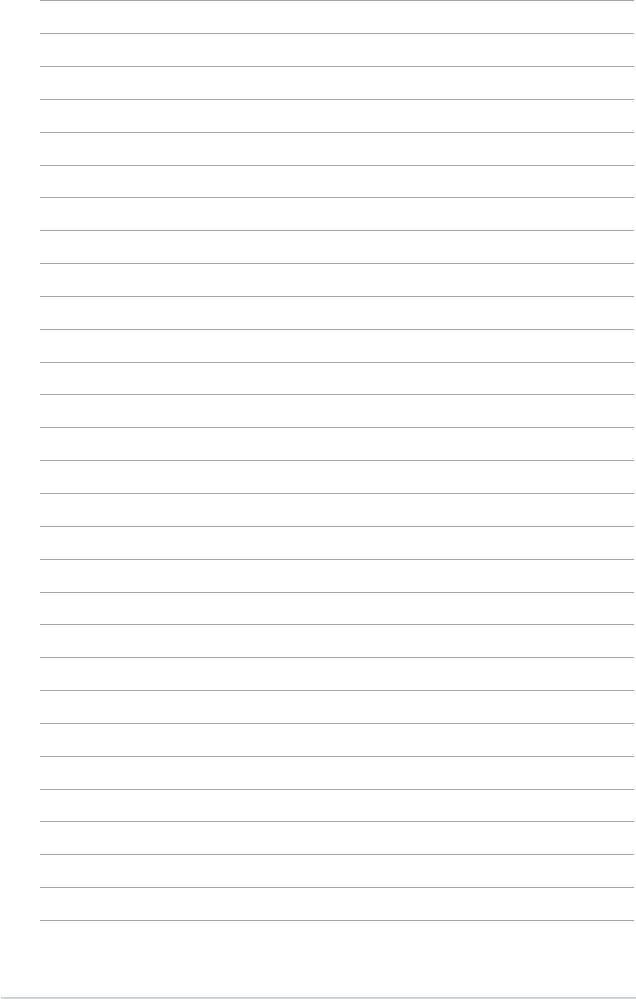
3-6
Глава 3: Support DVD и Восстановление системы






